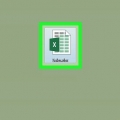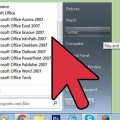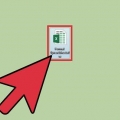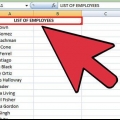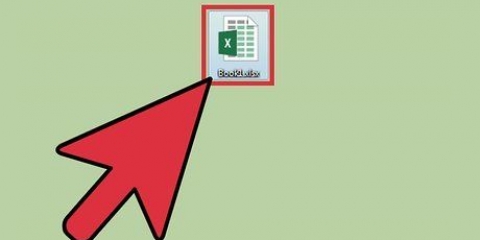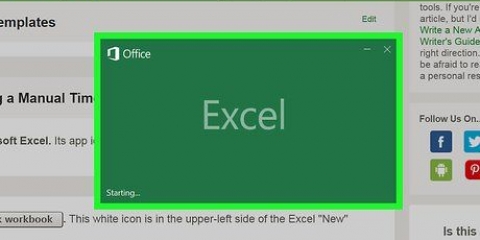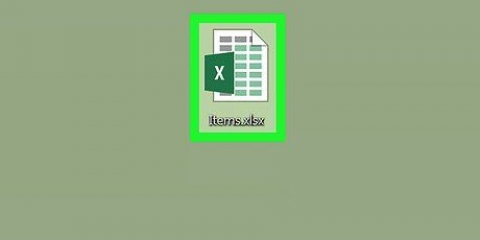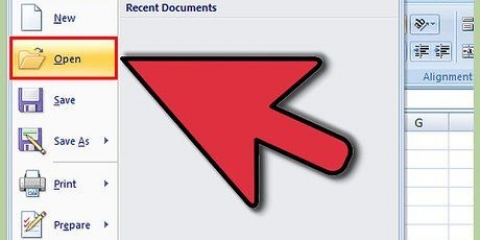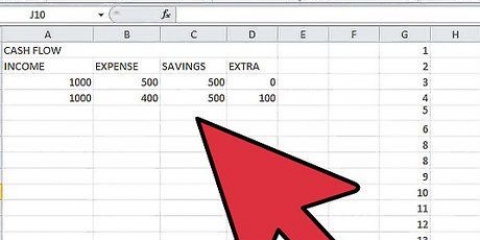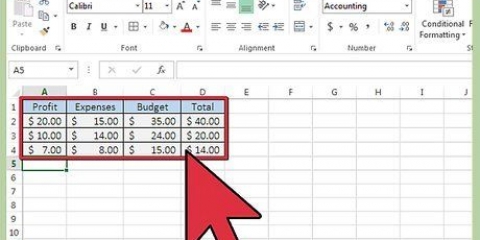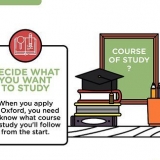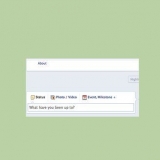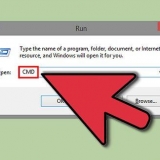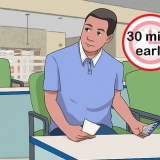Lier des feuilles entre elles dans excel
Cette instruction vous apprendra comment lier des données entre plusieurs feuilles de calcul dans un classeur Microsoft Excel. La liaison déplace dynamiquement les données d`une feuille à une autre et met à jour les données de votre feuille cible lorsque vous modifiez le contenu d`une cellule dans une autre feuille.
Pas

1. Ouvrir un classeur Microsoft Excel. L`icône Excel ressemble à une icône verte et blanche d`un « X ».

2. Cliquez sur la feuille que vous souhaitez lier dans la liste des onglets. Vous verrez une liste de tous vos onglets au bas d`Excel. Cliquez sur la feuille que vous souhaitez lier à une autre feuille.

3. Cliquez sur une cellule vide dans la feuille que vous souhaitez lier. Ce sera votre cellule cible. Lorsque vous l`associez à une autre feuille, les données de cette cellule sont automatiquement synchronisées et mises à jour lorsque les données de votre cellule source changent.

4. taper = en prison. Une formule sera placée dans votre cellule cible.

5. Cliquez sur votre feuille source en bas des onglets de la feuille. Recherchez la feuille dont vous souhaitez extraire les données et cliquez sur l`onglet pour ouvrir la feuille de calcul.

6. Vérifiez la barre de formule. La barre de formule affiche la valeur de votre cellule cible en haut de votre classeur. Lorsque vous basculez vers votre feuille source, le nom de votre feuille de calcul actuelle doit être affiché, suivi d`un signe = et suivi d`un point d`exclamation.
Vous pouvez également écrire manuellement cette formule dans la barre de formule. ça devrait ressembler à ça =




sept. Cliquez sur une cellule de votre feuille source. Ce sera votre cellule source. Il peut s`agir d`une cellule vide ou d`une cellule contenant des données. Lorsque vous liez des feuilles, votre cellule cible est automatiquement mise à jour avec les données de votre cellule source.
Par exemple, si vous obtenez des données de la cellule D12 dans la feuille 1, la formule devrait ressembler à ceci =Feuille1!D12.

8. cliquer surEntrez sur ton clavier. Cela complétera la formule et vous ramènera à votre onglet cible. Votre cellule cible est maintenant liée à votre cellule source et en récupère dynamiquement les données. Lorsque vous modifiez les données dans votre cellule source, votre cellule cible est également mise à jour.

9. Cliquez sur votre cellule cible. Cela marque la cellule.

dix. Cliquez et faites glisser l`icône carrée dans le coin inférieur droit de votre cellule cible. Étend la plage de cellules liées entre vos feuilles source et cible. L`expansion de votre cellule cible d`origine liera les cellules adjacentes de votre feuille source.
Vous pouvez faire glisser et étendre la plage de cellules liées dans n`importe quelle direction. Cela peut inclure la feuille de calcul entière, ou juste des parties de celle-ci.
Articles sur le sujet "Lier des feuilles entre elles dans excel"
Оцените, пожалуйста статью
Similaire
Populaire